갤럭시 S23 최신 업데이트인 One UI 6.1에 포함된 음성녹음 텍스트 변환 기능은 AI를 이용해 녹음된 음성을 인식하고 텍스트로 변환해 내용을 요약하거나 번역할 수 있는 도구입니다.
단순히 텍스트 변환만 이루어 지는 것이 아닌 AI를 통한 음성녹음 내용을 분석하고 핵심 내용을 요약하는 기능이 추가되어 있어서 회의나 세미나, 강의등 생산성이 필요한 대화에 효율적으로 사용할 수 있는 기능인데요.
갤럭시 S23 음성녹음 텍스트 변환은 실시간으로 이루어 지는 것이 아닌, 음성녹음 파일을 분석해 이뤄지며 자세한 방법은 다음과 같습니다.
목차
갤럭시 S23 음성녹음 텍스트 변환 사용법
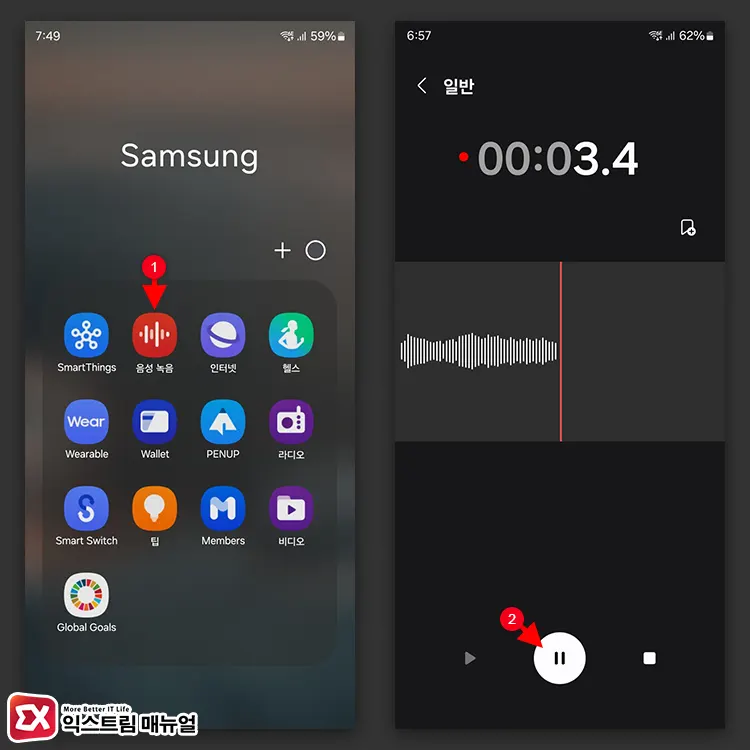
음성 녹음 앱을 연 다음 녹음을 진행합니다.
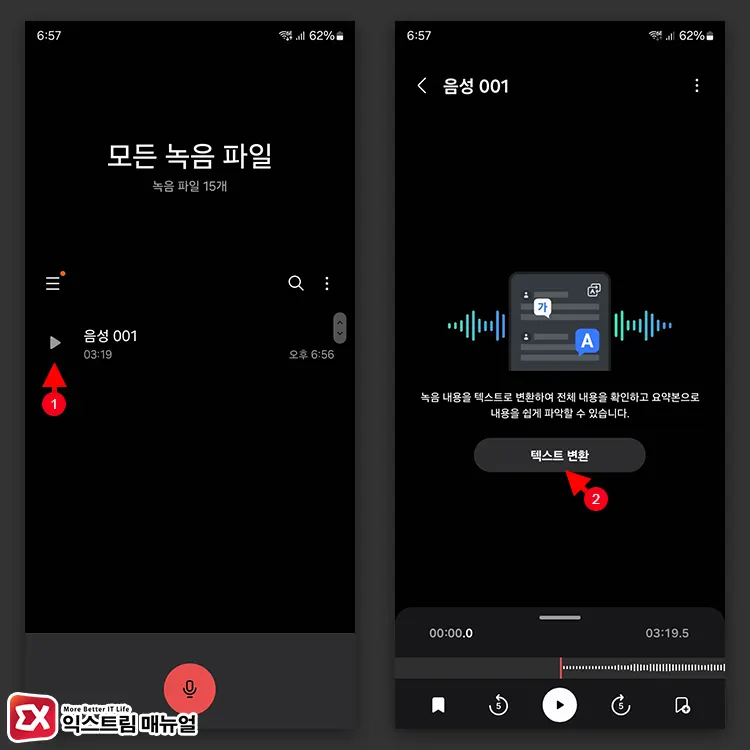
녹음을 마치면 음성 파일이 생성되는데, 재생 버튼을 누르면 음성 재생 화면에서 텍스트 변환을 선택할 수 있습니다.
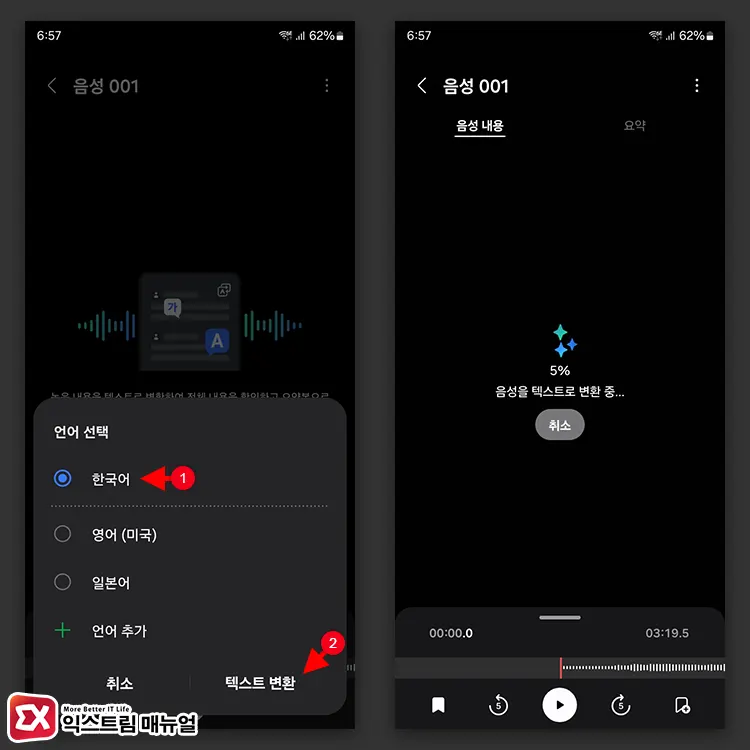
옴성녹음에서 주가 되는 언어를 선택한 후 텍스트 변환을 선택하면 AI가 음성을 텍스트로 변환합니다.
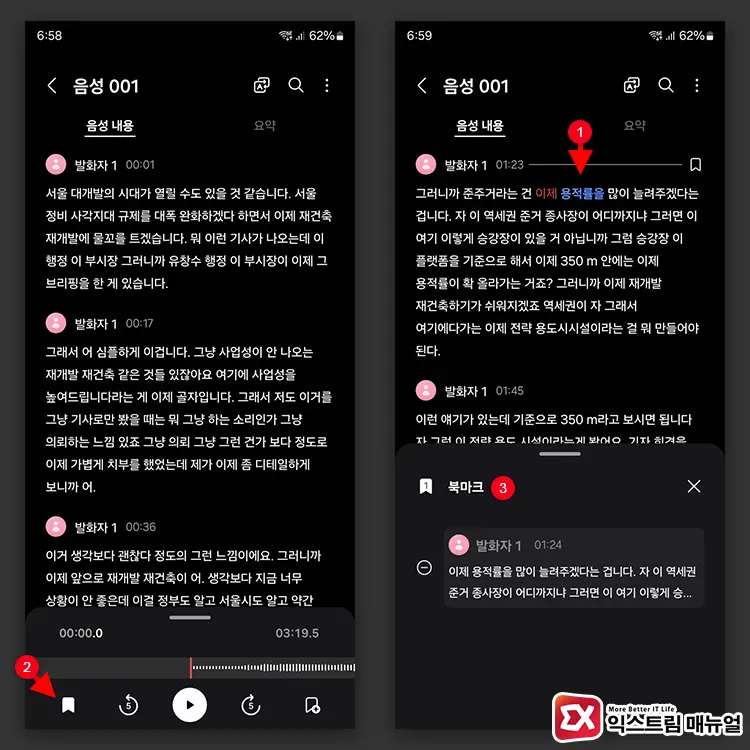
음성녹음에서 대화를 하는 사람이 발화자로 구분되며 음성 내용의 텍스트를 선택해 해당 구간으로 녹음 내용을 이동할 수 있습니다. 또한 북마크 기능을 이용해 음성 녹음의 특정 시작 구간을 지정할 수 있습니다.
음성녹음 텍스트 변환 후 노트에 보내기
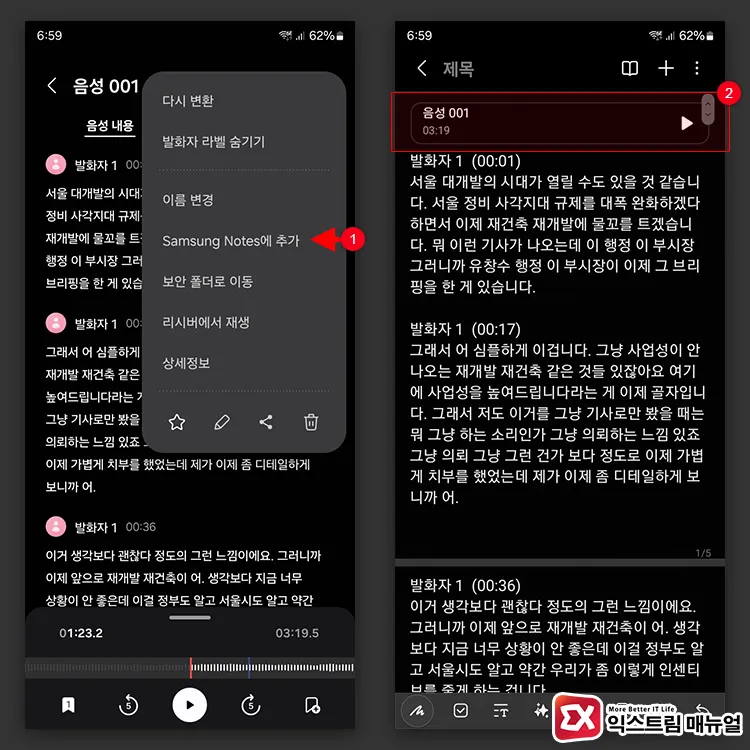
텍스트로 변환된 음성 녹음 내용을 Notes 앱으로 보내서 정리할 수 있습니다.
화면 우측 상단의 [더보기 > Samsung Notes에 추가]를 선택하면 음성 녹음 파일이 노트에 첨부 파일로 추가되며 텍스트 변환 내용이 문서로 저장됩니다.
참고 : 갤럭시 S23 노트 어시스트로 글 내용 요약, 서식 정리하는 방법
음성녹음 텍스트 변환 안될 때
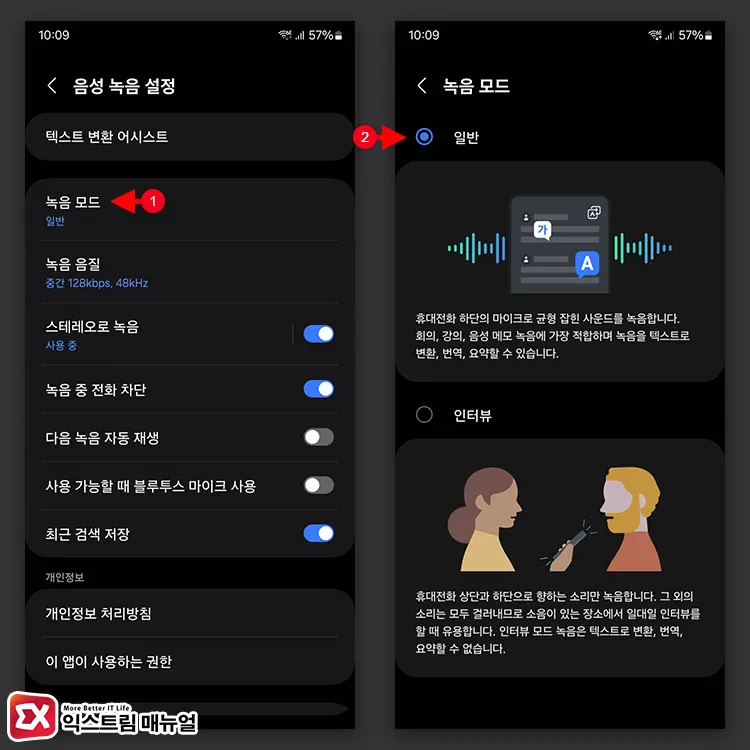
음성녹음 파일이 텍스트로 변환되지 않는 경우는 녹음 모드가 인터뷰로 설정되어 있을 때 인데요.
음성 녹음 설정 > 녹음 모드를 열면 일반 모드와 인터뷰 모드에 대한 설명이 있으며 이유는 모르겠지만 인터뷰 모드로 녹음된 음성 파일은 텍스트 변환이 되지 않는다고 안내하고 있습니다.
또한 1시간이 넘어가는 음성 녹음 파일을 텍스트 변환할 때 파일이 너무 커서 AI가 변환하다가 중간에 멈추는 경우가 있으니 녹음 길이가 길다면 20분 정도의 적당한 길이로 편집한 후 변환하는 것이 안정적입니다.
참고 : 갤럭시 음성녹음 편집 방법, 긴 녹음 나누거나 필요한 부분만 추출하기



